7 correctifs pour le logiciel AMD Adrenalin qui ne fonctionne pas ou ne souvre pas

Vous êtes confronté au problème du logiciel AMD Adrenalin qui ne fonctionne pas ou ne s

Si vous êtes un Snapchatter régulier, vos Snaps deviennent parfois votre carte de visite. Et si vous l'envoyez individuellement à d'autres personnes, vous pouvez obtenir certains avantages comme le maintien de Streaks et l'augmentation de votre Snapscore . Mais cela semble représenter beaucoup de travail. Dans ce cas, existe-t-il un moyen d’envoyer le Snap à tout le monde en même temps sur Snapchat ? Découvrons-le.

Et même si vous pouvez télécharger plus de 8 Snaps dans votre Story à l'aide des souvenirs Snapchat ou de la pellicule, ils peuvent apparaître sous forme de chat lorsque vous les envoyez directement à quelqu'un. Utilisez plutôt la fonction Multi-Snap pour prendre jusqu'à 8 Snaps à la fois, puis envoyez-les à tout le monde. Ceux-ci seront disponibles sous forme de Snaps dans la fenêtre de discussion. Pour plus de détails sur la façon dont vous pouvez envoyer ces Snaps à tout le monde en même temps, continuez à lire.
En créant un groupe sur Snapchat , vous pouvez réunir jusqu'à 200 amis au même endroit. Ainsi, chaque fois que vous souhaitez partager un Snap avec vos amis, envoyez-le au groupe pour que tout le monde puisse le voir. Suivez les étapes ci-dessous pour le faire.
Étape 1 : Ouvrez Snapchat et capturez le Snap.
Étape 2 : Ici, appuyez sur Envoyer vers.
Étape 3 : Dans cette liste, sélectionnez le groupe concerné. Vous pouvez choisir plus d'un groupe si vous le souhaitez.
Étape 4 : Une fois terminé, appuyez sur Envoyer.

Si vous souhaitez taguer les membres du groupe pour les avertir, écrivez @ dans la barre de texte et sélectionnez les utilisateurs concernés parmi les options. Vous pouvez également taper @ suivi de quelques lettres de leur nom d'utilisateur pour voir l'utilisateur concerné. Veuillez noter que vous devrez sélectionner les membres du groupe un par un car il n'y a pas d'option pour identifier tous les membres du groupe. Une fois la sélection effectuée, envoyez le message au groupe.
Snapchat vous permet de créer des raccourcis pour les amis avec lesquels vous interagissez fréquemment. De cette façon, vous n'aurez pas à sélectionner plusieurs personnes pour envoyer un Snap à chaque fois. Veuillez noter que vous pouvez ajouter jusqu'à 200 contacts à un seul raccourci. Postez ceci, vous devrez en créer un nouveau. Suivez les étapes ci-dessous pour utiliser l'option Raccourcis.
Étape 1 : Ouvrez Snapchat sur iPhone ou Android et capturez le Snap correspondant. Ensuite, appuyez sur Envoyer à.
Étape 2 : Ici, appuyez sur l’icône +.

Étape 3 : Si vous y êtes invité, appuyez sur OK.
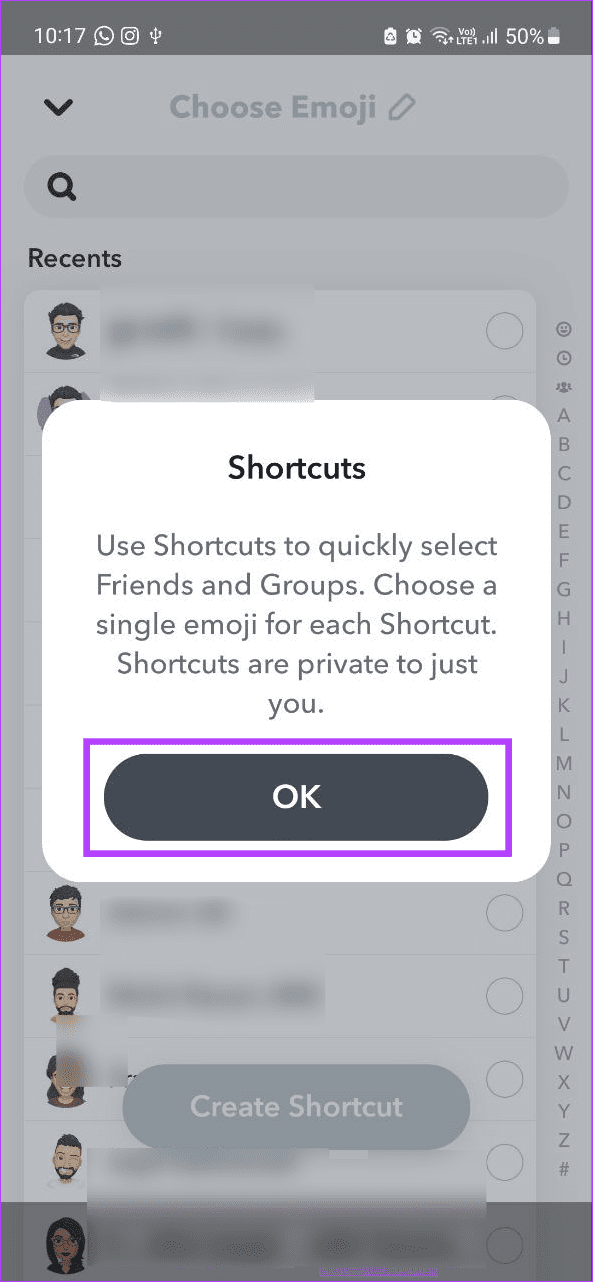
Étape 4 : Tout d’abord, sélectionnez les utilisateurs que vous souhaitez ajouter. Vous pouvez également ajouter des groupes Snapchat existants à la liste.
Étape 5 : Ensuite, définissez un emoji comme icône de raccourci. Une fois terminé, appuyez sur Créer un raccourci.

Étape 6 : Maintenant, appuyez sur le raccourci emoji dans les options du menu.
Étape 7 : Ici, sélectionnez tous les participants disponibles.
Étape 8 : Appuyez sur Envoyer.
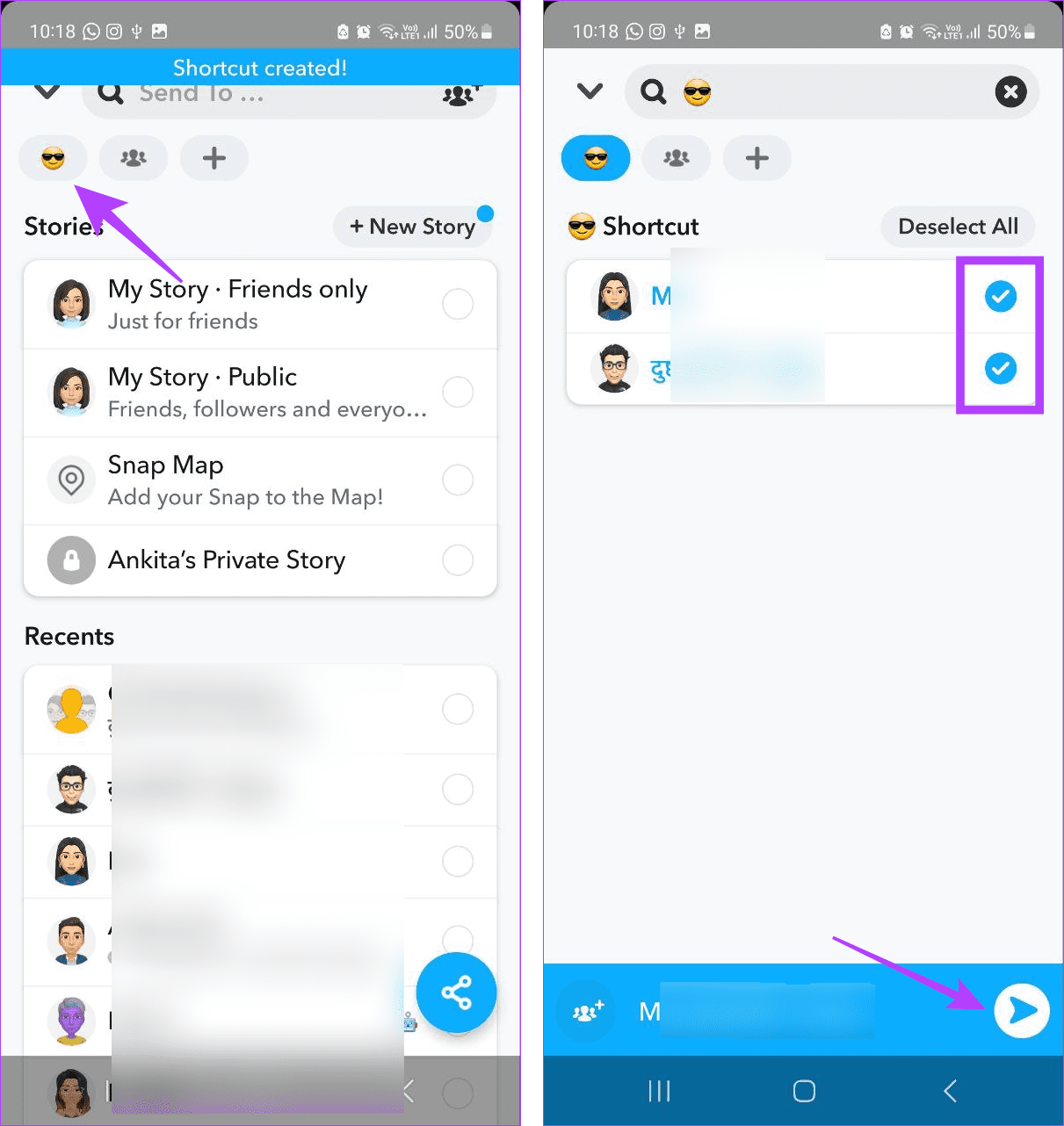
Si vous souhaitez envoyer le Snap uniquement à quelques amis proches, sélectionnez-les manuellement en même temps dans la liste de contacts Snapchat. Ensuite, procédez à l’envoi du Snap. Bien que fastidieux à faire à chaque fois, cela vous permet plus de liberté pour envoyer le Snap avec quelques sélectionnés. Voici comment procéder.
Étape 1 : Ouvrez Snapchat et capturez le Snap correspondant. Maintenant, appuyez sur Envoyer à.
Étape 2 : faites défiler la liste Récents et sélectionnez les contacts concernés.
Étape 3 : Une fois terminé, appuyez sur Envoyer.

Cela enverra instantanément le Snap uniquement aux contacts sélectionnés sur Snapchat. Cela garantit que seuls vos amis voient le Snap.
Si vous souhaitez envoyer un Snap à quelques personnes mais que vous ne vous souvenez pas de leurs noms d'utilisateur ou que vous ne les trouvez pas, vous pouvez envoyer les Snap un par un depuis la fenêtre de discussion. Cela garantira que le Snap est livré au bon utilisateur. Suivez les étapes ci-dessous pour le faire.
Astuce : Vous pouvez également enregistrer le Snap sur les images de votre pellicule. Ensuite, téléchargez-le et envoyez-le à vos amis séparément.
Étape 1 : Ouvrez Snapchat et appuyez sur l'icône Chat.

Étape 2 : Accédez à l’utilisateur concerné et appuyez sur l’icône de l’appareil photo devant lui.
Étape 3 : Maintenant, capturez le Snap et appuyez sur l'icône Envoyer.
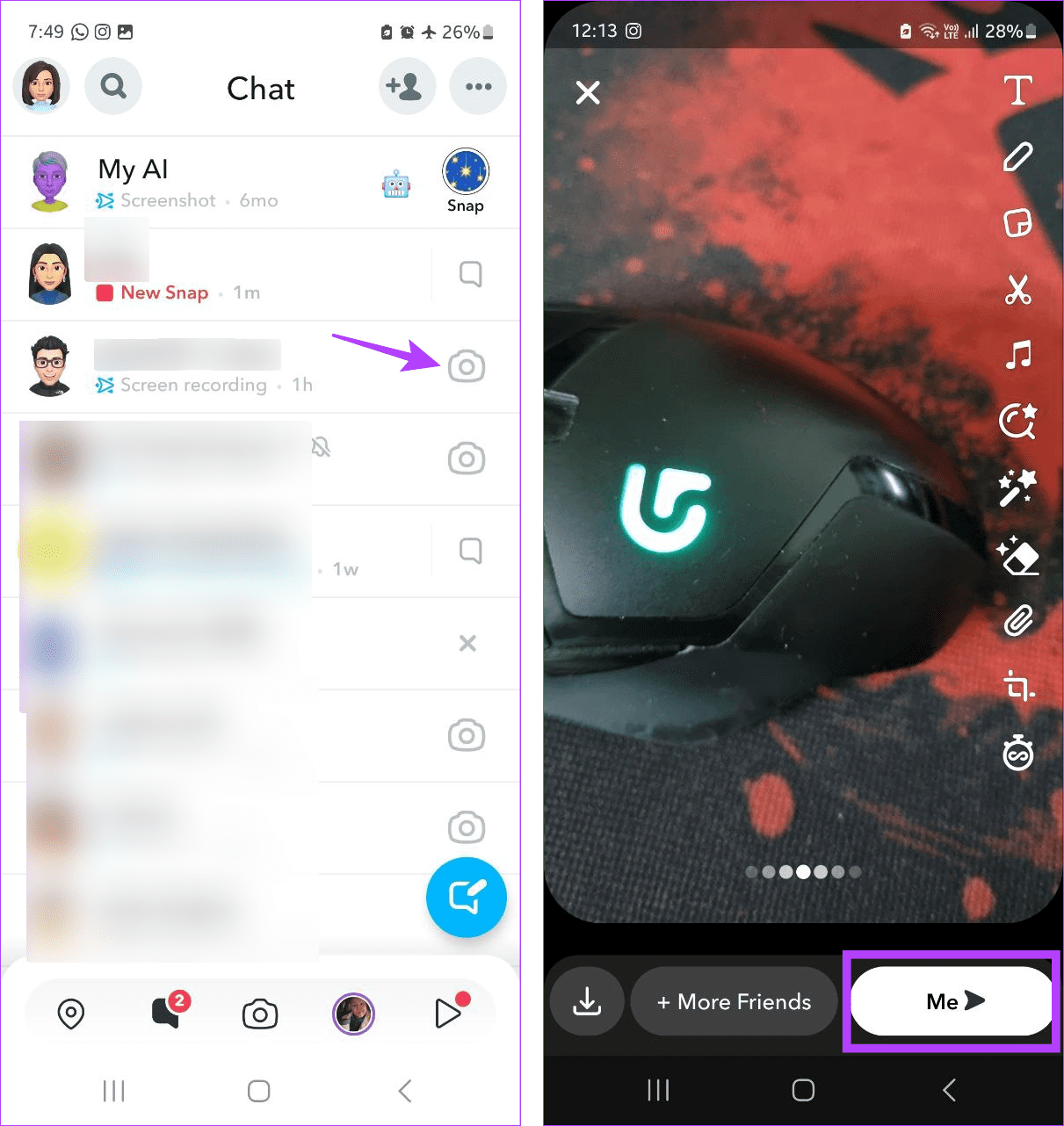
Cela enverra instantanément le Snap au contact sélectionné sur Snapchat. Vous pouvez répéter ces étapes pour envoyer des Snaps à d'autres amis de la liste.
Si vous souhaitez partager le Snap avec toutes les personnes figurant sur votre liste d'amis, publiez-le dans votre Story Snapchat. Cela vous évitera de sélectionner des amis et de vous assurer qu'ils voient le Snap. Voici comment procéder.
Étape 1 : Ouvrez Snapchat et capturez le Snap que vous souhaitez envoyer.
Étape 2 : Ensuite, appuyez sur Histoires dans les options du menu.
Étape 3 : Si vous y êtes invité, appuyez sur Mon histoire et appuyez sur Envoyer.

Cela ajoutera instantanément le Snap à votre histoire. Désormais, vos amis peuvent voir le Snap tant qu'ils regardent votre Story. Si vous souhaitez garder les choses discrètes, créez une histoire privée sur Snapchat et ajoutez-y les Snaps pertinents.
1. Pouvez-vous utiliser des applications tierces pour envoyer un Snap à tout le monde sur Snapchat ?
Bien que certaines applications tierces vous permettent d'envoyer des Snaps en masse sur Snapchat, elles ne constituent peut-être pas l'option la plus sûre. Ainsi, si vous n'êtes pas clair sur la politique en matière de données de l'application ou si vous ne souhaitez pas partager vos données avec un tiers, nous vous recommandons d'utiliser les méthodes ci-dessus pour envoyer des Snaps à vos amis.
2. Pouvez-vous créer plusieurs raccourcis sur Snapchat ?
Oui, Snapchat vous permet de créer plusieurs raccourcis. Une fois cela fait, vous pouvez utiliser les différents raccourcis pour envoyer en masse des Snaps à différents groupes d'amis sur Snapchat.
L'envoi de Snaps vous aide à suivre vos amis, mais sans les textes interminables. Vous pouvez également ajouter de la musique à vos Snaps et Stories pour améliorer votre jeu Snapchat. Ainsi, envoyer des Snaps à tout le monde en même temps sur Snapchat est pratique. Nous espérons que cet article vous a aidé à comprendre comment procéder sur Snapchat.
Vous êtes confronté au problème du logiciel AMD Adrenalin qui ne fonctionne pas ou ne s
Pour corriger l
Apprenez à maîtriser le chat Zoom, une fonctionnalité essentielle pour les visioconférences, avec nos conseils et astuces.
Découvrez notre examen approfondi de l
Découvrez comment récupérer votre Instagram après avoir été désactivé en suivant nos étapes claires et simples.
Découvrez comment savoir qui a consulté votre profil Instagram avec nos solutions pratiques. Sauvegardez votre vie privée tout en restant informé !
Apprenez à créer des GIF animés facilement avec votre Galaxy S22. Découvrez les méthodes intégrées et des applications pratiques pour enrichir votre expérience.
Découvrez comment changer la devise dans Google Maps en quelques étapes simples pour mieux planifier vos finances durant votre voyage.
Microsoft Teams s
Vous obtenez l








